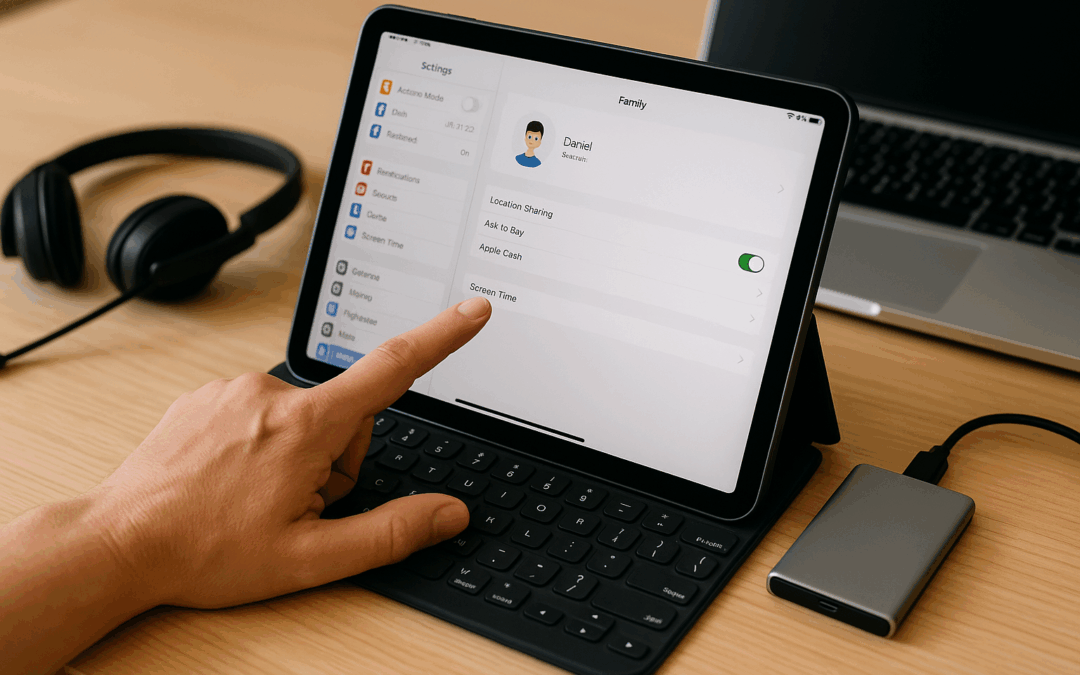Mit ein paar gezielten Einstellungen wird jedes Schüler-Gerät deutlich sicherer – und alltagstauglich für Schule & Zuhause. Dieser Guide führt Dich Schritt für Schritt durch Kinderkonten & Jugendschutz, Updates, Browser-Härtung, Passwörter & 2FA, Backups und Diebstahlschutz – für Windows, macOS, iPadOS/iOS, Android & Chromebooks.
Weiterlesen:
Laptop für Schüler ·
Tablets für Schüler 2025 ·
Chromebooks für Schüler 2025 ·
Zubehör für Schüler 2025
1) Grundlagen & Rollenmodell
- Eigenes Kinderkonto statt Admin-Nutzung – klare Rechte, weniger Risiko.
- Klare Regeln: Bildschirmzeit, App-Freigaben, Downloads, Käufe.
- Transparenz: Sprich mit Deinem Kind über Sicherheit & Privatsphäre (Passwörter nie teilen, Vorsicht bei Links/Anhängen).
2) Kinderkonto & Jugendschutz einrichten
Windows 11/10 (Microsoft Family)
- Einstellungen → Konten → Familie → „Familienmitglied hinzufügen“ → Kinderkonto anlegen/zuweisen.
- In family.microsoft.com: Webfilter, Bildschirmzeit, App-Limits, Käufe/Store einschränken.
- Standardkonto fürs Kind, kein Administrator.
macOS (Familienfreigabe & Bildschirmzeit)
- Systemeinstellungen → Familie → Kinderkonto hinzufügen.
- Bildschirmzeit: App-Limits, Auszeiten, Inhalts-/Jugendschutz (Web, Medien, Käufe).
- Admin-Passwort nur für Eltern; Kind nutzt Standardkonto.
iPadOS/iOS (Apple Familienfreigabe & Bildschirmzeit)
- Einstellungen → [Dein Name] → Familienfreigabe → Kinderkonto einrichten.
- Bildschirmzeit: Kommunikationslimits, App-Limits, Inhalte & Datenschutz.
- Käufe nur mit Freigabe („Vor dem Kauf fragen“).
Android (Google Family Link)
- App Family Link installieren → Kinderkonto erstellen/verbinden.
- App-Freigaben, Inhaltsfilter (Chrome/Play), Standort, Bildschirmzeit setzen.
- Play Store: Altersfreigaben & Käufe per PIN/Zustimmung.
Chromebook (Google Family + Admin-Richtlinien)
- Beim Setup mit Kinder-Google-Konto anmelden (Family Link).
- Webfilter, App-/Erweiterungsfreigaben und Nutzungszeiten steuern.
- Gasteinloggen deaktivieren, nur genehmigte Konten zulassen.
3) Updates & Geräteschutz aktivieren
Automatische Updates
- Windows: Einstellungen → Windows Update → automatisch; „Updates für andere Microsoft-Produkte“ aktivieren.
- macOS: Systemeinstellungen → Allgemein → Softwareupdate → automatische Updates.
- iPadOS/iOS: Einstellungen → Allgemein → Softwareupdate → Automatische Updates.
- Android: Einstellungen → Systemupdate; Play Store → Apps automatisch aktualisieren.
- Chromebook: Automatisch. Achte auf ein Modell mit langem AUE-Datum.
Schutzbasis
- Windows Defender aktiv; SmartScreen & Reputationsbasierter Schutz einschalten.
- macOS/iPadOS/iOS: Gatekeeper/Notarization aktiv; nur App-Store/vertrauenswürdige Quellen.
- Android: Google Play Protect aktiv; Unbekannte Quellen deaktiviert lassen.
- WLAN: Zuhause WPA2/WPA3, Gastnetz für Freunde & IoT.
4) Browser sicher einstellen
Chrome/Edge/Firefox/Safari sind technisch sicher – wichtig sind Updates, wenige seriöse Erweiterungen und straffere Datenschutz-Optionen.
Chrome / Edge
- Auto-Update prüfen:
chrome://settings/helpbzw.edge://settings/help. - Datenschutz: Drittanbieter-Cookies restriktiver, „Sichere DNS“, Do-Not-Track aktivieren.
- Erweiterungen aufräumen: Nur wenige, geprüfte Add-ons.
Firefox
- Updates automatisch (Einstellungen → Allgemein → Firefox-Updates).
- Datenschutz: Schutzstufe „Streng“, Fingerprinting-Schutz aktiv.
- Add-ons: Minimal halten; Passwort-Manager-Add-on.
Safari (iPadOS/iOS/macOS)
- Intelligenter Tracking-Schutz aktiv.
- Privates Relais (iCloud+) optional.
- Erweiterungen nur aus App-Store, minimal halten.
Vertiefung: Automatische Updates aktivieren · Die sichersten Browser 2025
5) Passwörter, 2FA & Login-Sicherheit
- Passwort-Manager einrichten (Familienplan) – starke, einzigartige Passwörter; Sharing für Schul-Logins.
- 2-Faktor-Authentifizierung überall aktivieren (E-Mail, Schulplattform, Cloud). Authenticator-App oder Hardware-Key.
- Geräte-PIN/Biometrie aktivieren; Sperrbildschirm mit kurzer Timeout-Zeit.
6) Backup & Cloud richtig aufsetzen
3-2-1-Regel: 3 Kopien, 2 Medien, 1 offsite. Für Schüler reicht oft: Geräte-Cloud + externe SSD.
- Windows: Dateiversionsverlauf/OneDrive; wichtige Ordner sichern.
- macOS: Time Machine auf externe SSD; iCloud Drive für Dokumente.
- iPadOS/iOS: iCloud-Backup + iCloud Drive/Schul-Cloud.
- Android: Google-Backup + Drive/Schul-Cloud.
- Chromebook: Google Drive Standard; Offline-Zugriff vor Klassenfahrt testen.
- Leistungsstarker 5-in-1: UGREEN Revodok USB C Hub verfügt über einen Power Delivery 100W Port, einen 4K@30Hz HDMI Port und drei USB A Ports, die eine Datenübertragungsgeschwindigkeit von bis zu 5Gbps und 480Mps unterstützen. Sie können mehrere Peripheriegeräte, wie Tastaturen, Mäuse und Kartenleser, ohne Probleme anschließen.
- 100W Schnellaufladen: Der USB C Hub verfügt über einen Power-Delivery-Anschluss (PD) mit 100W, mit dem Sie Ihre Geräte aufladen können, während Sie Daten übertragen oder andere angeschlossene Peripheriegeräte verwenden, was eine ununterbrochene Produktivität gewährleistet.
- Hochauflösender HDMI Ausgang: Mit dem USB C Adapter können Sie über den HDMI Anschluss atemberaubende 4K Bilder mit 30Hz genießen - perfekt für Präsentationen, Videokonferenzen oder Filmabende. Der USB C Hub unterstützt HDMI 1.4 und HDCP 1.4. Die Auflösungen der HDMI-Anschlüsse betragen bis zu 3840 x 2160@30 Hz, abwärtskompatibel mit 2560 x 1440@60 Hz, 1080P@60 Hz, 720P @60 Hz, 480P@60 Hz.
- Universelle Kompatibilität: Das USB C Dock ist mit einer Vielzahl von Geräten kompatibel, z. B. Laptops, Handys und Tablets, die USB C unterstützen. Es funktioniert nahtlos mit gängigen Geräten wie Mac mini, iPhone 17/16, iPhone 16 Max, iPhone 16 Pro, MacBook Pro 2022/2021, MacBook Air 2022/2021, iPad Pro/Air 2022/2021 , Surface Pro 9/8/7, Surface Go, Galaxy Tab, Galaxy S24/S23, Steam Deck usw. Der USB C Adapter unterstützt auch verschiedene Systeme wie mac OS, Windows, Linux, Android.
- Langlebigkeit und gute Wärmeableitung: Der USB C Hub für MacBook ist aus hochwertigem Aluminium gefertigt und das hochwertige Aluminiummaterial bietet eine hervorragende Haltbarkeit, Wärmeableitung und ein elegantes Aussehen, das Ihre Geräte ergänzt.
7) Diebstahl- & Verlustschutz
- Ortung aktivieren: Windows „Mein Gerät finden“, macOS/iOS „Wo ist?“, Android „Mein Gerät finden“.
- Automatische Gerätesperre & sichere Bildschirmsperre (PIN/Bio).
- Kontaktinfo auf dem Gerät (Sperrbildschirm-Nachricht) + Inventar-Label an der Tasche.
8) Schule: Richtlinien, Plattformen & Präsentationen
- Schul-Accounts strikt getrennt von privaten Logins.
- Plattformen: Google Classroom / Microsoft 365 / Moodle – App/Browserzugang testen.
- Präsentieren: USB-C-Hub/Adapter und HDMI vorher am Beamer probieren; Offline-Kopie der Folien mitnehmen.
- Maximale Performance – Das Kabel übertrifft dank erstklassiger Fertigungsqualität und verstärkter, hochreiner Kupferleitungen die High-Speed-Spezifikation und überträgt daher UHD-II-Auflösungen wie 8K@60Hz und 4K@120Hz, HDR, 7.1-Surround-Sound, ARC und Ethernet-Daten
- Premium-Qualität – Im Gegensatz zu herkömmlichen HDMI-Kabeln verfügen KabelDirekt-HDMI-Kabel über eine mehrschichtige Metallabschirmung im Stecker (siehe Bilder) sowie vergoldete, bruchsichere Stecker und hochreine Kupferleitungen – für eine störungsfreie Signalübertragung und maximale Langlebigkeit
- In allen gängigen Längen verfügbar – KabelDirekt-HDMI-Kabel sind in verschiedenen Längen und Ausführungen erhältlich, von 0,25m bis 22,5m, um unterschiedlichste Anforderungen zu erfüllen
- 36 Monate KabelDirekt-Garantie: Zuverlässig vom deutschen Kabelspezialisten seit 2010 – Ihre unentgeltlichen gesetzlichen Gewährleistungsrechte bleiben hiervon unberührt. Die vollständigen Garantiebedingungen sind über einen Link „Garantie“ weiter unten in den Sicherheitsdokumenten abrufbar
- Universell einsetzbar – Geeignet für PCs, Notebooks, Spielkonsolen (PS5, Xbox, Switch/Switch 2), Blu-ray/DVD-Player, TV- und Streaming-Empfänger, Monitore, Fernseher, Beamer/Projektoren sowie alle anderen Geräte mit HDMI-Anschluss
9) Checkliste für Eltern
- ☐ Kinderkonto angelegt (kein Admin)
- ☐ Jugendschutz/Family-Steuerung konfiguriert
- ☐ Auto-Updates (System & Apps) aktiv
- ☐ Browser gehärtet + nur wenige Add-ons
- ☐ Passwort-Manager & 2FA eingerichtet
- ☐ Backup eingerichtet (Cloud + SSD)
- ☐ Ortung/Sperre aktiv, Tasche gelabelt
- ☐ Präsentations-Adapter getestet
FAQ
Ab welchem Alter lohnt sich ein eigenes Kinderkonto?
Ab dem ersten eigenen Gerät – so setzt Du Regeln konsequent um und vermeidest Administrator-Zugriffe.
Reicht der integrierte Virenschutz?
Auf Windows ist Defender solide. Wichtig sind Updates, vorsichtiger Umgang mit Anhängen/Links und wenige, seriöse Add-ons.
Cloud oder lokale Backups?
Beides: Cloud für Bequemlichkeit & Offsite, externe SSD für schnelle Wiederherstellung. 3-2-1-Regel befolgen.
Wie viel Bildschirmzeit ist okay?
Kommt auf Alter, Aufgaben und Schule an. Wichtiger als fixe Minuten sind klare Regeln, Pausen und Zweck (Lernen vs. Unterhaltung).
Dr. Jens Bölscher ist studierter Betriebswirt mit Schwerpunkt Wirtschaftsinformatik. Er promovierte im Jahr 2000 zum Thema Electronic Commerce in der Versicherungswirtschaft und hat zahlreiche Bücher und Fachbeiträge veröffentlicht. Er war langjährig in verschiedenen Positionen tätig, zuletzt 14 Jahre als Geschäftsführer. Seine besonderen Interessen sind Innovationen im IT Bereich.